海外FX取引を始めたものの、なかなか利益を出せずにいる人や、忙しくてチャートを見る時間がないという人も多いのではないでしょうか。
そんな時に役立つのが、24時間プログラムが自動で取引をしてくれる自動売買システム「EA」です。
非常に便利なEAですが、初心者の人が導入するにはある程度の知識が必要で、導入自体を諦めてしまう人も少なくありません。
そこで今回は、EAの開発を3年ほど行い現在EAのみで利益を出している海外FXマニア編集部が、初心者から最も人気の高い海外FX業者「XM(エックスエム)」でのEA導入方法について徹底解説していきます。
この記事を最後まで読み進めれば、XMでEAを導入し運用できるようになりますよ!記事内で無料EAプレゼントのお知らせもあるので、ぜひ最後までご覧ください。
EAとは?
EAとはプログラムが自動でFX取引を行ってくれる自動売買システムのことです。
EAを導入することで自分で取引する必要がなくなるため、忙しくてなかなか自分で取引できない人におすすめです。
またEAは注文・決済の取引判断も全てプログラムが行うため、トレードに人の感情が入りません。そのため普段感情的になってトレードを行い負けてしまう人にもEAは最適です。
EAは勝率100%ではないことを理解しておこう
EAの説明だけ聞いていると、魔法のような素晴らしいシステムだと思ってしまいますよね。
しかし残念ながらEAは勝率100%ではありません。
なぜならEAごとにトレードスタイルが設定されており、得意な相場と不得意な相場あるからです。
例えばレンジ相場が得意なEAをトレンド相場で稼働しても利益は出せませんし、逆にトレンド相場が得意なEAではレンジ相場で利益を出せません。
EAなら絶対に勝てるという過信はしないようにしましょう。EAのメリットやデメリットは以下の記事で詳しく書いているのでぜひご覧ください。
あわせて読みたい
初心者がEAを導入するのにおすすめなXM(エックスエム)とは?
海外FX取引初心者の人がEAを導入するのにおすすめな海外FX業者は、世界中のトレーダーが利用している「XM(エックスエム)」です。
ここではなぜ海外FX取引初心者がEAを導入するのにXMがおすすめなのか、その理由について詳しく解説していきます。
約定力が高く安定した取引ができる
まず「約定(やくじょう)」とは、売買注文が成立することです。海外FX取引における約定力とは、以下のようなことを表しています。
- 約定スピード(注文してから約定までにかかる時間)
- スリッページ率(注文した価格で約定できる確率)
- リクオートの少なさ
- 約定拒否発生の少なさ
約定力が低い海外FX業者を選んでしまうと、自分が狙ったところで注文や決済ができないケースが多く、有利にトレードをすすめることができません。
そのため海外FX取引をするのであれば、約定力の高い海外FX業者を選ぶことが基本となります。
XMでは平均約定率 99.98%を実現しています。また全ての注文の99.35%が1秒以内で約定される約定スピードの速さも魅力です。
またXMの全オーダーは人的な判断は一切なく機械的なシステムによって行われるため、公平な取引環境が整っています。
MEMO海外FXマニア編集部でも長年XMを使って取引をしていますが、約定力の高さをしっかりと感じられています。
海外FXにおける約定力については以下の記事で詳しく解説しているのでご覧ください。
あわせて読みたい
新規口座開設ボーナスと入金ボーナスがある
EAを導入して運用するのであれば、数十万円ほどの資金を入金すると利益を出しやすいです。
しかし資金が少ない人にとっては、数十万円の資金を準備するのが難しいでしょう。
XMでは口座開設するだけで3,000円もらえる新規口座開設ボーナスと、入金額の何%分かの金額を受け取れる入金ボーナスを提供しています。
入金ボーナスは以下の2段階制になっています。
- 入金額が5万円までは入金額の100%分のボーナスを受け取れる
- 入金額が50万円までは入金額の20%分のボーナスを受け取れる

つまり、仮にEAを稼働させるのに30万円必要だったとします。
XMであれば15万円入金すると入金ボーナスで15万円分のクレジットがもらえるため、15万円の入金だけで30万円分の取引ができることになります。
このようにXMであれば資金が少ない人でもEAを始めやすい環境が整っていると言えます。
XMPロイヤリティプログラムがある
MTには「XMPロイヤリティプログラム」という制度があり、取引する度に「XMポイント」が付与されます。
XMPロイヤリティプログラムには「EXECUTIVE」「GOLD」「DIAMOND」「ELITE」の4つのロイヤルティーステータスがあり、取引した期間によってランクが上がっていきます。
ランクが上がるほど付与されるXMポイントが増加していきます。貯まったXMは取引に使う証拠金に換金できます。
つまりXMでEAを運用すればするほどロイヤルティーステータスのランクが上がっていき、XMポイントがザクザク貯まっていきます!
XMのボーナス制度については以下の記事で詳しく解説しています。
あわせて読みたい
出金拒否の噂が少ない
海外FX業者によっては「利益が出たから出金しよう!」と思っても出金拒否されるケースがあります。
XMは利用者が最も多い海外FX業者なだけあって、TwitterなどSNSを見ても出金拒否に関する噂は少ないです。
XMで出金拒否される場合は、トレーダー側が禁止事項に違反する行為を行った可能性が高いでしょう。
MEMO海外FXマニア編集部では一度もXMで出金拒否されたことはありません。
スキャルピングが禁止されていない
EAによって「スキャルピングタイプ」「デイトレタイプ」「スイングタイプ」など、それぞれトレードスタイルが異なります。
もしスキャルピングタイプのEAを導入したいのであれば、スキャルピングを認めている海外FX業者を選びましょう。
なぜなら、スキャルピングを禁止している海外FX業者でスキャルピングタイプのEAを導入・稼働してしまうと、ルール違反となりペナルティを受ける可能性があるからです!
XMでは公式サイトにも明記されていますが、スキャルピングを認めています。

XMでのEA自動売買の始め方を徹底解説!
では、XMでEAを導入する方法について解説していきます。初めてEAを利用する人はひとつずつ確実に進めていきましょう!
1.まずXMの口座開設をしよう
XMにEAを導入するためには、まずXMの口座開設をしましょう!
上記のリンクからXMの公式サイトへ移動すると、情報を入力するフォーム画面が出てきます。名前などの個人情報と、利用したいプラットフォームや口座タイプを選びましょう。
- 下の名前を英語で入力(太郎→Trao)
- 苗字を英語で入力(山田→Yamada)
- 日本語を選択
- Eメールアドレスを入力
- 電話番号を入力
- 利用するプラットフォームをMT4とMT5から選ぶ
- 口座タイプを選ぶ
- クリックしてチェックを入れる
- 「ステップ2へ」をクリックする

利用するプラットフォームと口座タイプは自由に選べますが、MT5よりMT4のほうが使えるEAが多いので、EAを運用するならプラットフォームはMT4をおすすめします。
口座タイプは「スタンダード」「マイクロ」「ゼロ」の3種類があります。
スキャルピングタイプのEAを稼働させたいのであれば、スプレッドの狭い「ゼロ口座」がおすすめです。
しかしゼロ口座では、入金ボーナスとXMPロイヤリティプログラムに対応していません。
XMの口座タイプについては以下の記事にまとめています。口座選びで悩んでいる人は要チェックです!
あわせて読みたい
最後に「ステップ2へ」をクリックすると、登録したメールアドレス宛にXMからメールが届きます。
メールに記載されている「Eメールアドレスをご確認下さい」と書かれたボタンを24時間以内に押すことで口座開設が完了します。
XMの口座開設方法については、以下の記事で詳しく解説しています。
あわせて読みたい
マイページから証明書を提出する
口座開設ができたらXMのマイページにログインした各種証明書を提出して口座を有効化しましょう。
証明書を提出することで取引ができるようになります。
マイページに出てくる「今すぐ口座を有効化する」ボタンをクリックしてください。

まず「マイナンバーの有無」を入力する部分が出てくるので、マイナンバーカードを持っている人は「はい」を選択しマイナンバーカードの情報を入力してください。
マイナンバーカードを持っていない人は「いいえ」を選択します。
マイナンバーについての入力が終わったら、身分証明書と現住所証明書をアップロードし提出てください。
証明書を提出後、XMにて確認が行われ30分~半日程度で結果が分かります。確認して問題なければ口座が有効化され取引できるようになります。
XMの本人確認については以下の記事で詳しく解説しています。
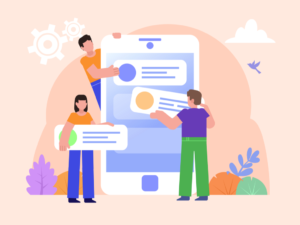
2.取引プラットフォーム「MT4」もしくは「MT5」をダウンロードする
次に取引プラットフォーム「MT4」もしくは「MT5」をダウンロードします。
取引プラットフォームのダウンロードは、XMの公式サイトのトップページ上部にある「プラットフォーム」から行います。

プラットフォームをクリックすると以下の画面へ移動します。

注意点として「PC対応MT4」や「Mac対応MT4」など、使っているパソコンの種類でダウンロードするべきファイルが異なるということです。
自分が使っているパソコンの種類とプラットフォームに合ったダウンロードページをクリックしましょう。
また選ぶべき取引プラットフォームの種類は、口座開設時に選んだ取引プラットフォームと同じものを選んでくださいね。
WindowsとMac版のダウンロードページを以下に貼っておきます。
今回はWindowsのパソコンでMT5をダウンロードするので「PC対応MT5」を選択します。
するとPC対応MT5のダウンロードページに移動します。ページの下にある「ダウンロード」をクリックしてください。

ダウンロードが完了すると、PC対応MT5がパソコンのダウンロードフォルダに「xmtrading5setup」という名前でダウンロードされます。

これでMT5のダウンロードは完了です。
MT4のダウンロード手順も同じで、自分のパソコンに対応したダウンロードページをクリックし、ダウンロードページからダウンロードしてください。
3.ダウンロードしたMT4もしくはMT5をインストールする
MT4もしくはMT5をパソコンにダウンロードしたら、次はインストールを行います。先ほどダウンロードしたMT5のセットアップファイルをクリックしましょう。

すると「このアプリがデバイスに変更を加えることを許可しますか」という表示が出てくるので「はい」をクリックします。
利用規約が出てくるので「次へ」をクリックしてください。するとインストールが開始されます。

しばらくすると「完了」と出てくるのでこれでインストール完了です。インストールが完了したら、デスクトップに以下のようなアイコンが表示されます。
このアイコンをクリックするとMT5を開けます。
4.必要であればVPSサーバーを契約し設定する
EAを導入して運用し続けるためには、パソコンを24時間常に付けっぱなしにしておかなければなりません。
しかし24時間パソコンを付けたままにしておくと当然電気代もかかります。
24時間パソコンを付けたままにするのが不安な人は「VPSサーバー」を契約し利用しましょう。
VPSサーバーとは仮想的なサーバーのことです。以下の画面は、海外FXマニア編集部が実際に使っているVPSサーバー内にダウンロードしたXMのMT4のチャート画面です。

VPSサーバーを契約したら普段使っているパソコン上からVPSサーバーを起動し、XMのMT4もしくはMT5をダウンロードして、さらにEAを導入します。
こうすることでパソコン本体の電源を切ったとしても、EAはVPSサーバー内で24時間稼働し続けます。
VPSは自分で契約してもいいですし、XMでも無料もしくは有料にてVPSを提供しています。
XMが提供するVPSを設定する方法
XMのVPS無料提供の条件は以下の通りです。
- 取引口座に最低5,000ドル相当額の残高があること
- 月に最低往復5スタンダードロットもしくは往復500マイクロロットの取引があること
上記の条件を満たせば会員ページより無料VPSに申し込みができます。条件を満たさない人でも月額2,800円でVPSを利用できます。
XMのVPSを使う場合、マイページにログインして上部にある「口座」をクリックすると、以下のようにいくつか項目が出るので「VPS」を選びましょう。

VPSを押すと「VPSをリクエストする」という緑色のボタンが出てくるので押してください。
すると確認画面へ移動するので「確認する」を押します。
MEMOVPS無料提供の条件を満たしていない場合は、口座残高から毎月2800円が差し引かれます
英文のメールが送られてきますが、下部にある「Download RDP File」をクリックしてRDPファイルをダウンロードしてください。
ファイルのダウンロードが終わるとデスクトップに「Beeksfx」というアイコンが出てくるのでクリックします。

アイコンをクリックすると接続に関する確認画面が出てきます。「このコンピューターへの接続について今後確認しない」にチェックを入れ「接続」をクリックしましょう。
接続が完了しログイン画面が出てきたら、Beeksから送られてきたメールに記載されてる「Username(ユーザー名)」と「Initial Password(パスワード)」を入力してください。
ログインに成功するとパスワードを変更するかどうかの表示が出てくるので、パスワードを変更したい場合は新しいパスワードを設定します。
これでVPSの設定は完了です。
4.EAを選ぶ
次に実際に使いたいEAを探してみましょう。
EAは有料のものを購入してもいいですし、無料で配布されているものでも好きな方を選びましょう。
とはいえEAにはかなりの数があるため、初めてEAを利用する人はどれを選ぶべきか悩んでしまいます。
EA初心者の人のために、当サイトでは2つのEAを開発し無料で提供しています。
50名様限定の無料プレゼントとなっているので、気になる方は早めにチェックすることをおすすめします!
5.EAをVPS上のプラットフォームで使えるようにする
EAを入手したらVPSサーバーを起動し、VPSサーバー内のデスクトップ上にあるMT4もしくはMT5のショートカットアイコンをクリックします。
MT4もしくはMT5を起動したら、上部にある「ファイル」をクリックし「データフォルダを開く」をクリックします。

データーフォルダを開いて「MQL5」をクリックします。MT4の場合は「MQL4」です。

MQLフォルダ内の一番上「Experts」フォルダをクリックします。

ここに入手したEAファイルをマウスでドラッグ、もしくはコピーして貼り付けして移動させます。
ここまで終わったらMT4もしくはMT5を一旦閉じて、再度開きましょう。
6.EAの設定を行う
EAの設定を行うために、MT4もしくはMT5の上部にある「ツール」をクリックし、下の「オプション」をクリックします。

するとオプション画面が表示されるので「エキスパートアドバイザー」のタブをクリックし「アルゴリズム取引を許可」と「DLLの使用を許可する(信頼できるアプリケーションのみで有効)」にチェックを入れ、下の「OK」をクリックします。

7.プラットフォーム上にEAを反映させる
プラットフォーム上の入手したEAを反映させるためには、画面左側にある「ナビゲーター」から行います。
もし左側に「ナビゲーター」が表示されていない場合、MT4もしくはMT5の上部にある「表示」をクリックし「ナビゲーター」フォルダをクリックします。
すると左側にナビゲーターが表示されます。
ナビゲーター内の「エキスパートアドバイザ(EA)」を展開すると、先ほどプラットフォーム内に入れたEAが表示されます。
表示されているEAをマウスでクリックしたままチャート画面にドロップします。

するとEAの詳細設定を行う画面が表示されるので「全般」タブをクリック。
全般タブをクリックすると下の方に「自動売買を許可する」というチェック項目があるので、チェックされていることを確認します。
EAに付属のマニュアルを見て特に指示がなければ「OK」をクリックしてください。
次に「全般」タブの右の「パラメーターの入力」タブをクリックし、細かい設定を行い完了です。
EAが動かないときの対応方法について
EAを導入してみたのはいいけれど、なぜか動かないことがあります。EAが動かない原因としては以下のようなことが考えられます。
- VPSサーバーを使っていない場合でパソコン本体の電源が落ちた・スリープモードになっている
- VPSサーバーやパソコンが重いもしくはフリーズしている
- EAを設定したMT4もしくはMT5に正しく接続できていない
- MT4もしくはMT5で自動売買が許可されていない
- EAの「DLLの使用を許可する」にチェックが入っていない
- EAが正しく設定できていない
パソコン本体の電源が落ちた・スリープモードになっている
VPSサーバーを契約しないのであれば、MT4もしくはMT5をダウンロードしEAを導入したパソコンを24時間つけたままにしておく必要があります。
VPSサーバーを契約していない人でEAが動かないのであれば、パソコンの電源が落ちてしまった、もしくはスリープモードに入っている可能性があります。
パソコンは充電が切れないように常に充電して、スリープモードは設定しないようにしてください。
VPSサーバーやパソコンが重いもしくはフリーズしている
VPSサーバーやパソコンの動きが遅い場合や、フリーズしてしまった場合には、EAが動かなくなることがあります。
VPSサーバーは契約する会社やプランによって性能が大きく変わります。EAが動くか不安な人は、できるだけ性能の良いVPSサーバーを契約しましょう。
またパソコンが重くなる・フリーズする原因としては、パソコン自体が古いことやメモリ容量不足などが考えられます。
VPSサーバーを契約しないのであれば、できるだけ性能のよいパソコンを準備してくださいね。
EAを設定したMT4もしくはMT5が正しくサーバーに接続できていない
MT4もしくはMT5がサーバーと正しく接続されていないと取引ができないので、当然EAも動きません。
サーバーへの接続状況は、MT4もしくはMT5の左下を見れば分かります。
正しくサーバーと接続している場合は以下のように表示されます。
![]()
サーバーと接続できていない場合は以下のように表示されます。
![]()
サーバーと正しく接続されない原因としては以下のようなことが考えられます。
- インターネット接続が切れている
- MT4もしくはMT5に正しくログインできていない
- デモ口座を使っている場合デモ口座の有効期限が切れている
インターネット接続がきちんとされているか、MT4もしくはMT5に正しくログインできているかを、今一度確認してみましょう。
MT4もしくはMT5で自動売買が許可されていない
EAが動かないのであれば、MT4もしくはMT5の上部にある「自動売買」が許可されていない可能性があります。
自動売買が許可されていないと以下のような状態になります。

自動売買を許可するためには「自動売買」をクリックして以下の状態にしてください。

EAの「DLLの使用を許可する」にチェックが入っていない
EAが動かない場合、EAの設定にある「DLLの使用を許可する」にチェックが入っていない可能性があります。

EAが動かないのであれば「DLLの使用を許可する」にチェックを入れてみましょう。
そもそもEAが正しく設定できていない
何をしてもEAが動かないのであれば、そもそもEAの設定自体が正しくできていない可能性があります。
周りに聞ける人がいない、検索しても分からないことがあると思います。
海外FXマニア編集部スタッフもVPSサーバーを契約したのはいいけれど、VPS上にMT4をダウンロードすることもEAをダウンロードすることもできずにいました。
もちろん聞ける人もいませんし、検索しても一向に前に進みません。
そこで利用したのが「ココナラ」というサービスです!ココナラとは、さまざまな分野のプロが自分の能力を販売しているサイトです。
ココナラで検索するとVPSの設定に詳しい方がいたので、VPS上にMT4をダウンロードしてEAを設定するところまで全てやってもらいました。
5,000円で全て完了したのでおすすめです!
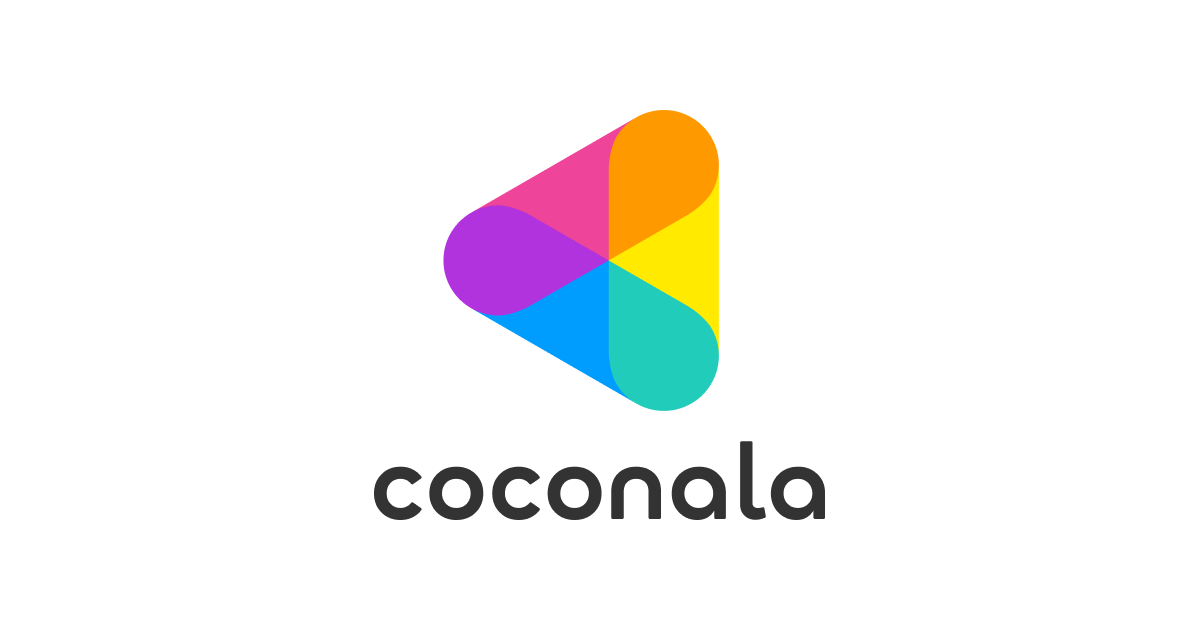
何をしてもEAが動かない!そんな時はココナラのようなサービスを使うと解決するかもしれませんよ。
EAに関するよくある質問を紹介!
ここではEAに関するよくある質問について紹介していきます。
EAを使った両建てについて!複数口座必要か?
EAを使って両建てする場合は、利用する海外FX業者の両建てに関する規約をしっかりと確認してから行いましょう。
なぜなら多くの海外FX業者で、ひとつの口座内での両建ては認めているものの、複数口座間や他の海外FX業者の口座を使った両建てを禁止してるからです。
例としてXMでは以下の両建てを禁止しています。
- XMで複数口座を開設して行う両建て
- XMと他の海外FX業者の口座を使った両建て
- 複数人で行う両建て
禁止されている両建て行為を行ってしまうと、口座凍結など何かしらのペナルティを受ける可能性があるので注意が必要です。
そもそもEA自体は禁止なのか?
利用する海外FX業者や口座タイプによってはEAの利用を禁止していることもあります。
例として日本人からも人気の高い海外FX業者「GEMFOREX」では、口座タイプによってEAの利用が禁止されています。
| 口座タイプ名 | EAの利用 |
| オールインワン口座 | 可能 |
| ノースプレッド口座 | 不可 |
| レバレッジ5,000倍口座 | 不可 |
GEMFOREXではオールインワン口座ではEAが使えますが、ノースプレッド口座とレバレッジ5,000倍口座ではEAを利用できません。
EAを使いたいのであれば、EAが禁止されていない海外FX業者・口座タイプを選びましょう。
EAの導入はXM以外でも出来るのか?
EAの導入はXM以外の海外FX業者でも出来ます。
ただしEAの利用が禁止されている海外FX業者では利用できません。
XMでEAを上手に運用し利益を出そう!
初めてEAを運用しようと考えているのであれば、XMの利用をおすすめします。
特別スプレッド幅が狭いわけではありませんが、取引実績が高く利用者も非常に多いため、安心してEA運用ができるでしょう。
XMでは条件を満たすことでVPSサーバーを無料で提供してくれるので、ぜひEAを運用したい人はチェックしてくださいね。






コメント